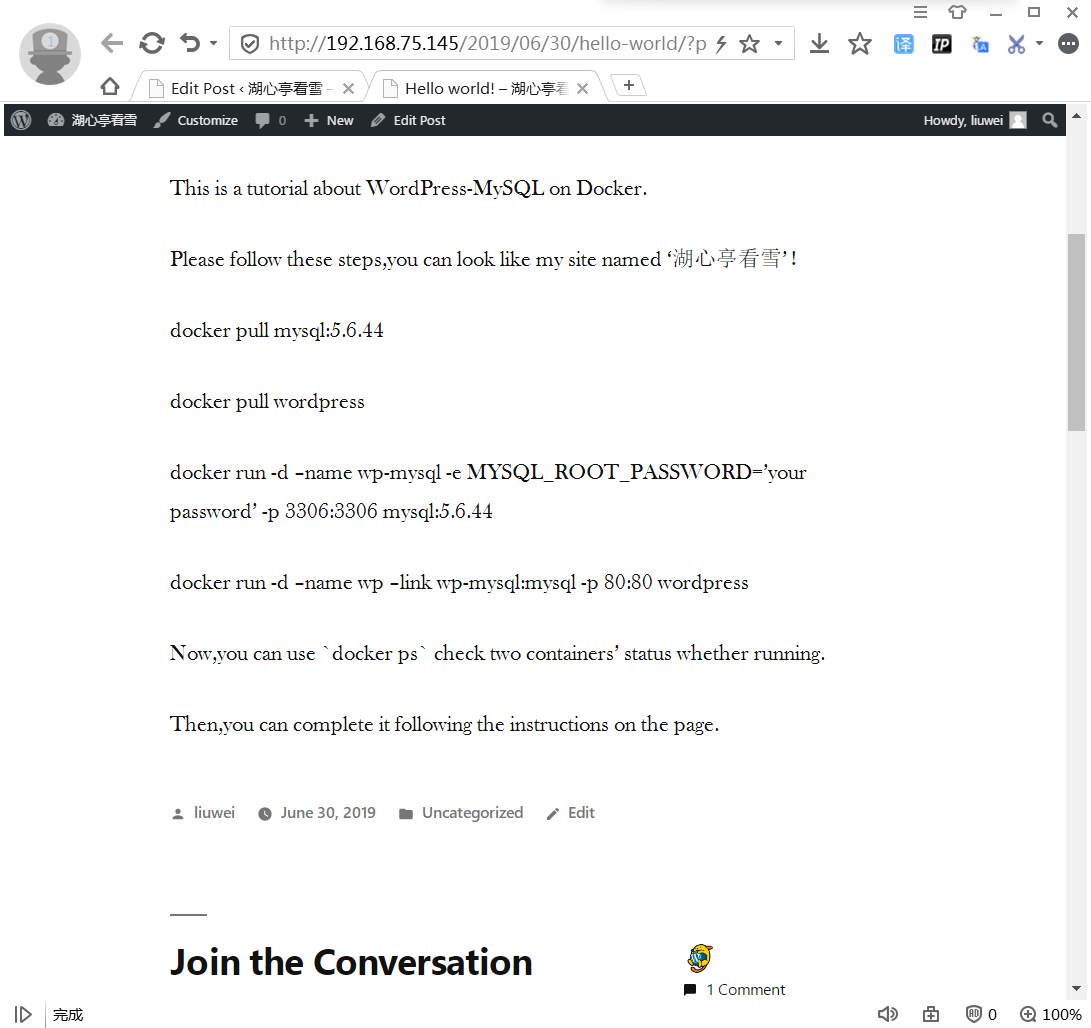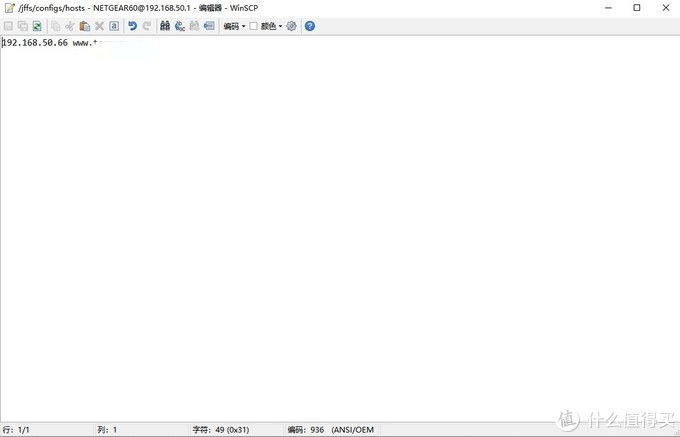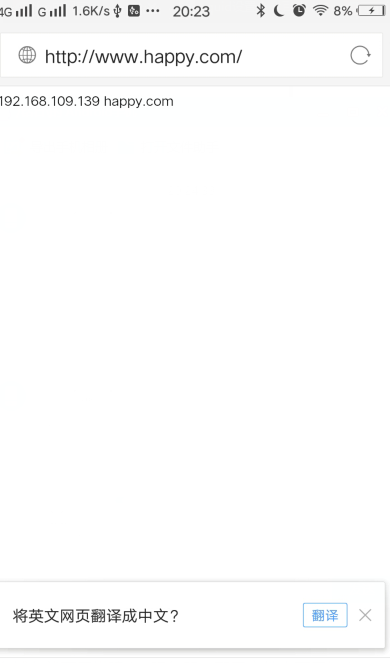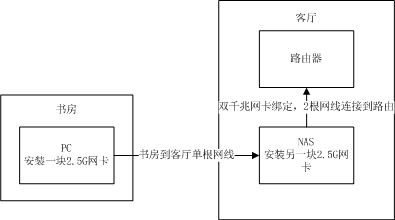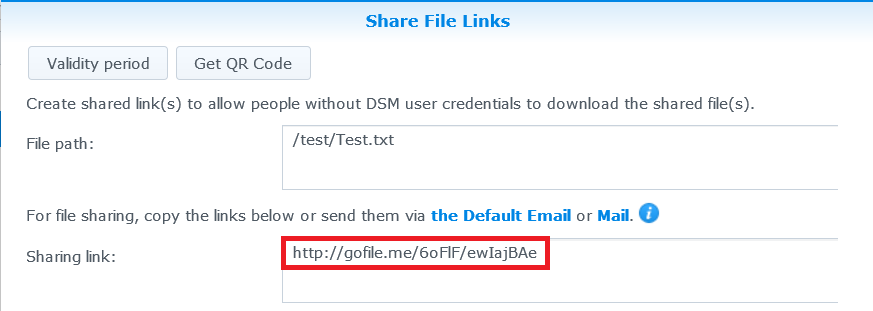群晖IPV6 DDNS设置终极大全(移动用户进)(二)
2020-03-14 18:57:14
20点赞
251收藏
82评论
你是AMD Yes党?还是intel和NVIDIA的忠实簇拥呢?最新一届#装机大师赛#开始啦!本次装机阵营赛分为3A红组、intel NVIDIA蓝绿组、混搭组还有ITX组,实体or虚拟装机都能参与,可使用值得买定制化DIY装机工具在文中展现配置单!每个小组均有精美礼品,优秀文章还可角逐装机大师终极大奖,点击参与<<<
如何申请一个免费的顶级域名:群晖IPV6 DDNS设置终极大全(移动用户进)(一)小编注:此篇文章来自#原创新人#活动,成功参与活动将获得额外100金币奖励。2020年新人计划正在进行,点击查看活动详情#为什么要用IPV6随着互联网的迅猛发展,IPV4地址已经要用尽了,国内很多用户(尤其是移动用户)分配不到公网IPV4地址。自2020年以来,国内4G网络及家庭宽带已经基本普及IP玩硬件|赞1评论0收藏11查看详情
前面的文章中我们已经获取了有了一台分配有IPV6地址的群晖和一个免费顶级域名,下面我们要讲如何把它解析到我们的国内DDNS上。
修改NS服务器地址
下文在freenom申请的免费顶级域名为例,如果是购买的阿里云域名的同学请直接跳过此步骤。
首先登陆到Freenom的域名管理界面(https://my.freenom.com/clientarea.php?action=domains),点击管理:
进入管理页面后,点击NS服务器:
之后点击使用自定义NS服务器,填入阿里云免费版的两个NS服务器地址,如图:ns1.alidns.com, ns2.alidns.com(啰嗦一句这个地址是在阿里云云解析控制台查看的,免费版的一般都是这两台,可以直接填入)
点击“change nameservers”按钮出现“Changes Saved Successfully!”的提示之后,我们登录之前注册的阿里云-控制台-云解析DNS(https://dns.console.aliyun.com/) ,点击添加域名
输入前面修改好NS服务器的域名,提示导入成功!(如果失败请检查前述步骤,欢迎留言提问)
点击进入域名,点添加记录,选择AAAA记录 就是ipv6记录,主机记录可随便填好听的 如www,记录值填它的示例值,反正稍后会修改,整体设置如图:
点击确定以后打开电脑上的CMD,输入:
ping -6 "你的域名"
如果成功则表示添加记录成功(这一步如果失败的话请再次检查前置步骤,电脑是否获得了ipv6地址,可使用ipconfig -all查看,欢迎留言提问)。
接下来再阿里云右上角点击:AccessKey管理,创建一组新的访问秘钥。
创建过程比较简单就不赘述,创建完成后阿里云会生成一份AccessKey文件,请妥善保管到电脑。
接下来下载文件 https://raw.githubusercontent.com/AkitoSilver/aliddns/master/aliddns.py
aliddns.py,下载完成后打开文件,填入上述阿里云生成的AccessKey(要填两个值),如图所示:
填好后保存,上传到群晖的个人home文件夹:
上传完成后右键 属性查看文件的位置,如图:
群晖套件中心里安装python3:
下一步点击群晖的控制面板—任务计划–新增—任务计划–用户自定义的脚本,把触发时间改为每十分钟:
然后在自定义脚本里输入
export PYTHONIOENCODING=UTF-8
python3 /文件位置/aliddns.py 主机名(例如www) 域名(你申请的域名) AAAA
这句话格式示例
python3 /volume1/homes/wanyingjian/aliddns.py ipv6 wanyingjian.ml AAAA 注意空格,域名和主机名用空格而不是点。
点击确定,运行:
然后手动运行一次,之后查看阿里云的解析日志:
如果出现下面日志即为成功!
到这一步,肯定有很多同学会出现很多问题。请善用日志功能。如果没有成功。请在群晖的任务计划里打开日志(保存输出到结果):
然后把运行后的log.txt达到评论区,我会一一解答。
最后如果成功的话,你在路由器里打开ipv6的防火墙端口之后,应该就能用手机4G网络,通过http://你的域名:5000打开群晖的登录页面了!至此,本文的第二部分完成!别走开,点个关注,后续笔者还会详述一些解析的小技巧。
原文链接:https://blog.csdn.net/weixin_29214199/article/details/111968816?ops_request_misc=%257B%2522request%255Fid%2522%253A%2522168466843816800211583225%2522%252C%2522scm%2522%253A%252220140713.130102334.pc%255Fblog.%2522%257D&request_id=168466843816800211583225&biz_id=0&utm_medium=distribute.pc_search_result.none-task-blog-2~blog~first_rank_ecpm_v1~times_rank-13-111968816-null-null.blog_rank_default&utm_term=NAS%E3%80%81%E7%BE%A4%E6%99%96%E3%80%81%E9%98%BF%E9%87%8C%E4%BA%91%E3%80%81%E5%9F%9F%E5%90%8D%E8%A7%A3%E6%9E%90%E3%80%81%E5%86%85%E7%BD%91%E7%A9%BF%E9%80%8F%E3%80%81ipv6%E3%80%81ddns%E3%80%81%E8%BD%BB%E9%87%8F%E7%BA%A7%E4%BA%91%E6%9C%8D%E5%8A%A1%E5%99%A8%E3%80%81%E9%93%81%E5%A8%81%E9%A9%AC%E3%80%81%E5%A8%81%E8%81%94%E9%80%9A%E3%80%81DSM%E3%80%81DSM6.0%E3%80%81%E7%BE%A4%E6%99%96nas%E3%80%81%E4%BA%91%E6%9C%8D%E5%8A%A1%E5%99%A8%E3%80%81%E8%9C%97%E7%89%9B%E6%98%9F%E9%99%85%E3%80%81%E9%BB%91%E7%BE%A4%E6%99%96%E3%80%81docker%E3%80%81%E5%AE%B9%E5%99%A8%E9%95%9C%E5%83%8F%E3%80%81%E5%9F%9F%E5%90%8D%E6%B3%A8%E5%86%8C%E3%80%81%E5%AE%9D%E5%A1%94%E3%80%81%E5%8F%8D%E5%90%91%E4%BB%A3%E7%90%86%E3%80%81nginx%E3%80%81frp%E3%80%81%E5%8A%A8%E6%80%81%E5%9F%9F%E5%90%8D%E8%A7%A3%E6%9E%90